
![]()
Listen to this article
Панель уведомлений на смартфоне иногда заполняется очень большим количеством сообщений, иногда мы просто нажимаем «закрыть всё» даже без проверки того, что там было свернуто. Но бывает так, что в этом бардаке есть важное сообщение, которое не хотелось бы стереть.
Начиная с версии прошивки Android 4.3 стал доступен журнал уведомлений. С помощью него можно восстановить случайно закрытые уведомления.
Встроенный журнал
Уведомления являются ключевым компонентом смартфонов, поэтому это может раздражать, если вы случайно закрыли их перед прочтением. «История уведомлений» в Android 11 — это журнал всех закрытых вами уведомлений. По умолчанию эта функция отключена.

После включения, история будет вести журнал всех отклоненных уведомлений за последние 24 часа. Сюда входят системные уведомления и предупреждения, которые появлялись и исчезали сами по себе.
Как включить журнал уведомлений в Samsung
Чтобы включить «Историю уведомлений»
Если уведомление исчезло, то это не значит, что его нельзя вернуть.
Перейдите в «Настройки -> Приложения и уведомления -> Уведомления -> История уведомлений -> Использовать историю уведомлений -> Включить«.
Сначала журнал будет пустым, но он начнет сохранять уведомления после того, как вы включите эту функцию. Как только уведомления появятся в журнале, нажатие на них приведет вас к связанному с ним приложению, как и с обычными уведомлениями.

В следующий раз, когда вы случайно удалите уведомление, вы можете посетить этот раздел, чтобы узнать, что это было.
Как настроить показ конфиденциальных данных на заблокированном экране
В зависимости от того, какие уведомления вы хотите получать, можно задать настройки для определенных приложений или для устройства в целом. Чтобы увидеть уведомления, достаточно провести по экрану сверху вниз. Некоторые из них могут также появляться на заблокированном и главном экранах.
- Откройте приложение «Настройки» на телефоне.
- Выберите Приложения и уведомленияУведомления.
- В разделе «Заблокированный экран» включите или отключите Уведомления, содержащие конфиденциальные данные.
Даже если вы отключите этот параметр, то можете запретить отдельным приложениям показывать уведомления на заблокированном экране.
Как просмотреть или восстановить удалённые уведомления на Андроид
Секретный журнал уведомлений на Xiaomi
Если Вам понравилась статья — поделитесь с друзьями
2 729 просмотров
Отказ от ответственности: Автор или издатель не публиковали эту статью для вредоносных целей. Вся размещенная информация была взята из открытых источников и представлена исключительно в ознакомительных целях а также не несет призыва к действию. Создано лишь в образовательных и развлекательных целях.
Где хранится история уведомлений и как её включить
Вся информация направлена на то, чтобы уберечь читателей от противозаконных действий. Все причиненные возможные убытки посетитель берет на себя. Автор проделывает все действия лишь на собственном оборудовании и в собственной сети. Не повторяйте ничего из прочитанного в реальной жизни. | Так же, если вы являетесь правообладателем размещенного на страницах портала материала, просьба написать нам через контактную форму жалобу на удаление определенной страницы, а также ознакомиться с инструкцией для правообладателей материалов. Спасибо за понимание.
Если вам понравились материалы сайта, вы можете поддержать проект финансово, переведя некоторую сумму с банковской карты, счёта мобильного телефона или из кошелька ЮMoney.
Источник: rucore.net
Как просмотреть уведомления, которые Вы отклонили на Android

Система уведомлений Android, возможно, является одной из ее самых сильных функций, но также она может раздражать, если Вы случайно отклонили уведомления. К счастью, есть простой способ просмотреть все уведомления, попавшие на Ваш телефон.
Хоть эта функция и существует уже достаточно долго(впервые она появилась в Jelly Bean), но, по сути, мало кто о ней знает.
На самом деле не так просто получить доступ к этой функции непосредственно через меню, но просто и быстро добраться до нее через виджет. Другими словами, Вам придется добавить эту функцию как ярлык на экран, чтобы использовать ее. Если Вам это подходит, то давайте начнем.
ВНИМАНИЕ: Этот параметр недоступен на телефонах Samsung, а так же на некоторых других устройствах с прошивкой производителя. Если Вы хотите получить доступ к истории уведомлений на таких устройствах, то мы рекомендуем использовать приложение Notification Saver, которое делает то же самое.
Для начала нажмите и удерживайте палец на главном экране, затем выберите «Виджеты». Этот параметр можно найти в другом месте в зависимости от того, какой телефон (или прошивку) Вы используете, но на данный момент он должен быть доступен указанным способом.
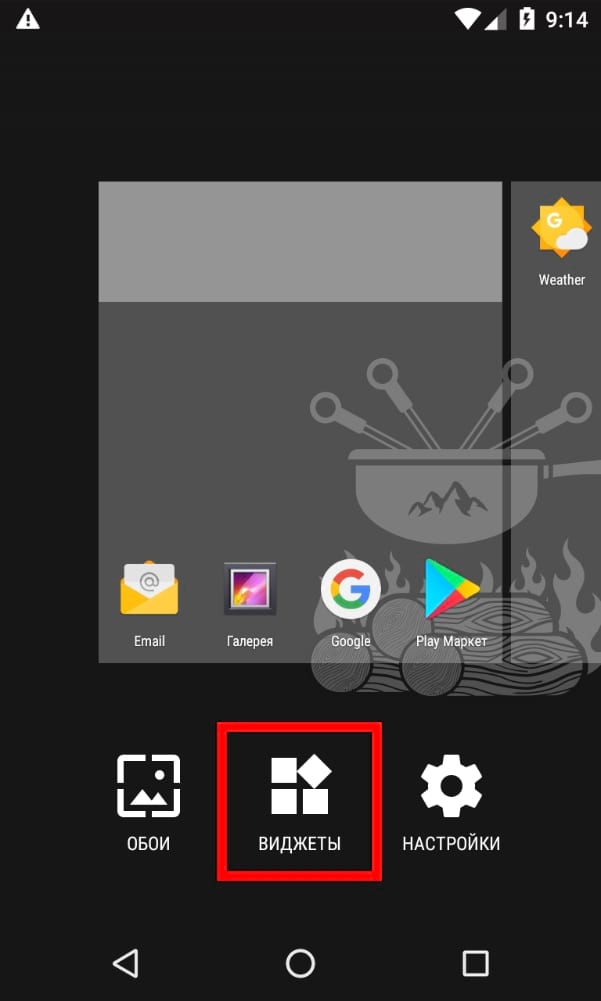
Прокрутите список до тех пор, пока не найдете параметр «Настройки». Перетащите его на главный экран.
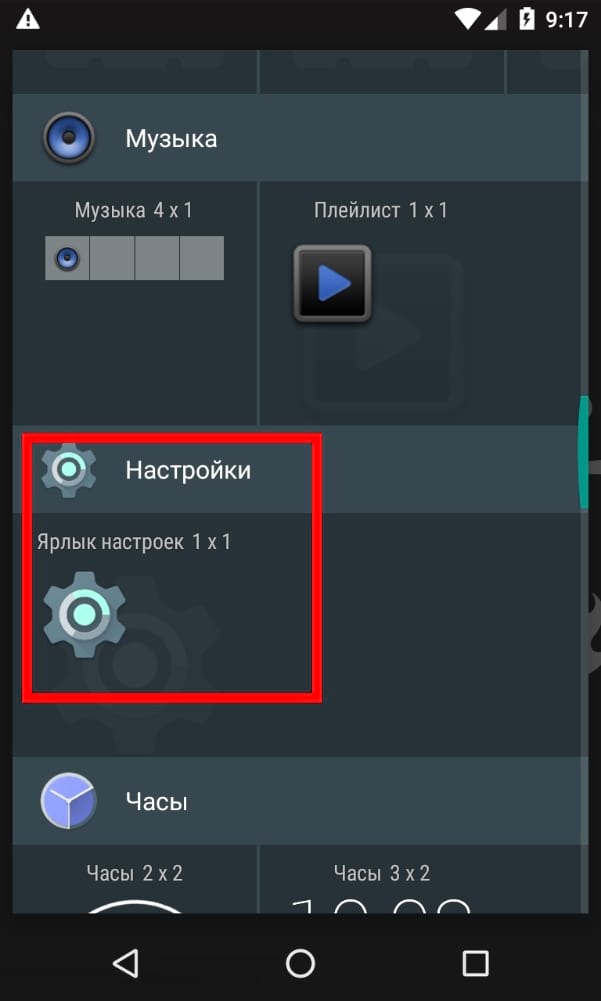
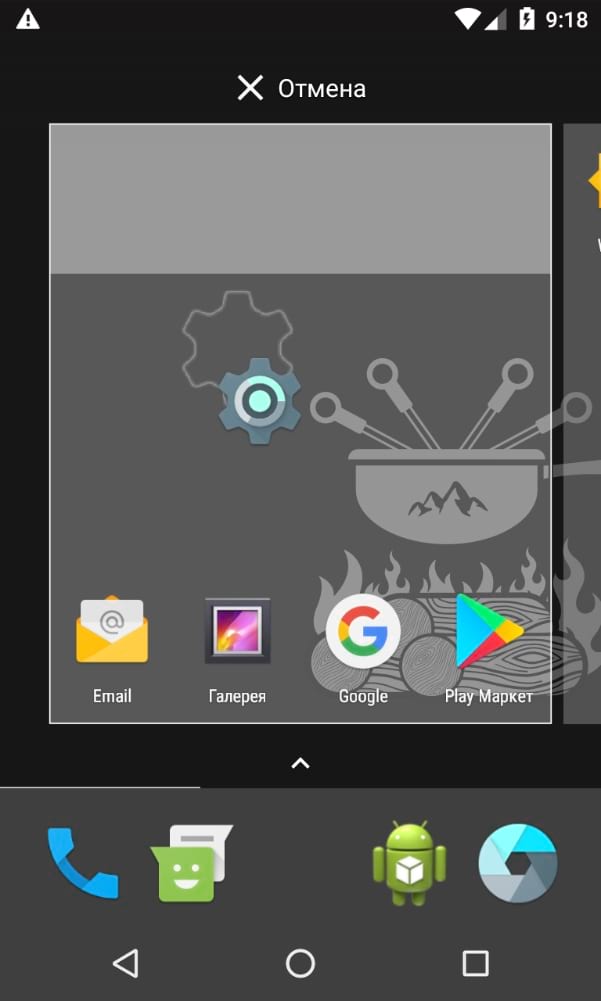
Новое меню будет немедленно открыто, с множеством опций на выбор — это то, к чему будет привязан виджет настроек. Найдите пункт «Журнал уведомлений» и нажмите на него.
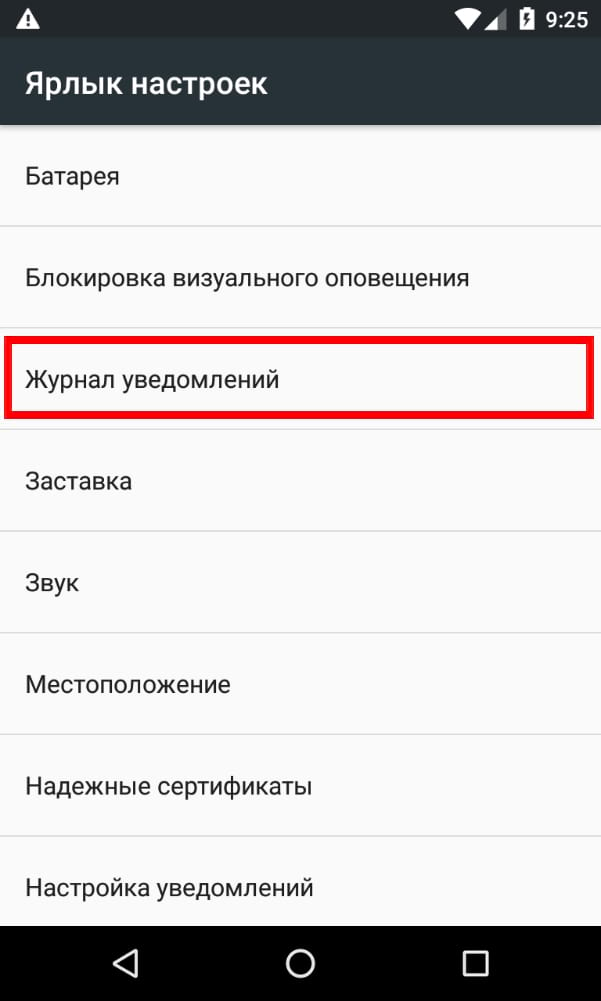
С этого момента Вам нужно всего лишь нажать эту маленькую иконку, чтобы перейти прямо в список всех Ваших уведомлений, как текущих, так и отклоненных. Однако имейте в виду, что на самом деле когда Вы нажмете на его это не приведет Вас к уведомлению в приложении — вместо этого откроются детали уведомления. В основном это необходимо разработчикам, для отслеживания ошибок.
Источник: android-example.ru